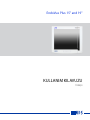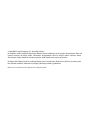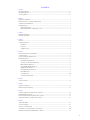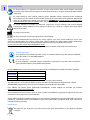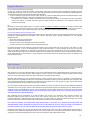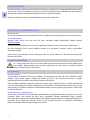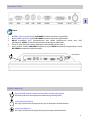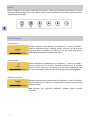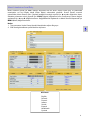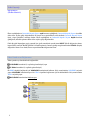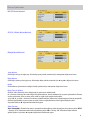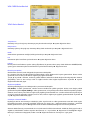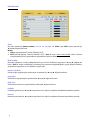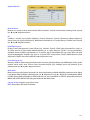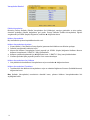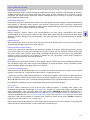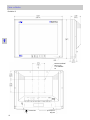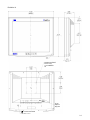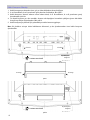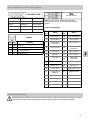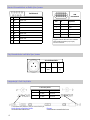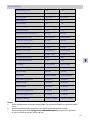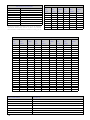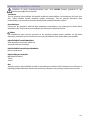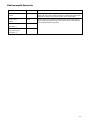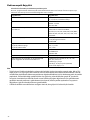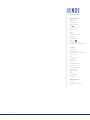NDS EndoVue Plus 15” and 19” El kitabı
- Kategori
- TV'ler
- Tip
- El kitabı

EndoVue Plus 15" and 19"
KULLANIM KILAVUZU
TÜRKÇE


© 2020 NDS Surgical Imaging, LLC. Her hakkı saklı dır.
Bu belgede verilen bilgilerin doğruluğu dikkatle kontrol edilmiştir; ancak içeriğin doğruluğuna ilişkin bir
garanti verilmez. Bu belge haber verilmeden değiştirilebilir. NDS bu bilgiyi sadece referans olarak
sunmaktadır. Diğer şirketlerin ürünlerine yapılan atıar hiçbir öneri veya onay içermez.
Bu belge telif hakkıyla korunan mülkiyet bilgileri içerir. Bu kılavuzun hiçbir kısmı, NDS’nin önceden yazılı
izni olmadan mekanik, elektronik veya diğer yolla hiçbir şekilde çoğaltılamaz.
Bütün ticari markalar kendi sahiplerinin mülkiyetindedir.


i
İçindekiler
1. Sekme
Uyarılar ve İkazlar ------------------------------------------------------------------------------------------- ii
Uygunluk Beyanı ------------------------------------------------------------------------------------------- iii
Yasal Açıklama ---------------------------------------------------------------------------------------------- iii
2. Sekme
Bu Kılavuz Hakkında ---------------------------------------------------------------------------------------- 1
Kullanım Amacı ve Kontrendikasyonlar --------------------------------------------------------------- 1
Görüntü Tutma Bildirimi ---------------------------------------------------------------------------------- 1
Hızlı Başlangıç ------------------------------------------------------------------------------------------------ 1
Ünitenin Açılması --------------------------------------------------------------------------------------- 1
İlk Kez Kullananlar ve Başlangıç Testi --------------------------------------------------------------- 1
3. Sekme
Konnektör Paneli -------------------------------------------------------------------------------------------- 2
Elektrik Sembolleri ------------------------------------------------------------------------------------------ 2
4. Sekme
Kontrol --------------------------------------------------------------------------------------------------------- 3
Görüntü Ayarları --------------------------------------------------------------------------------------------- 3
Parlaklık --------------------------------------------------------------------------------------------------- 3
Kontrast --------------------------------------------------------------------------------------------------- 3
Arkaplan ışığı --------------------------------------------------------------------------------------------- 3
5. Sekme
Menü Sistemlerine Genel Bakış -------------------------------------------------------------------------- 4
Video Kaynağı ------------------------------------------------------------------------------------------------ 5
Video Yazdırıcının Bağlanması -------------------------------------------------------------------------- 5
Ekran Kurulumu --------------------------------------------------------------------------------------------- 6
HD-SDI Resim Menüsü -------------------------------------------------------------------------------- 6
SD-SDI, S-Video Resim Menüsü --------------------------------------------------------------------- 6
Birleşik Resim Menüsü --------------------------------------------------------------------------------- 6
VGA / RGBS Resim Menüsü --------------------------------------------------------------------------- 7
YPbPr Resim Menüsü ---------------------------------------------------------------------------------- 7
DVI-Dijital Resim Menüsü ----------------------------------------------------------------------------- 8
Renk Menüleri ------------------------------------------------------------------------------------------- 9
Ayar Menüsü ------------------------------------------------------------------------------------------- 10
Varsayılanlar Menüsü -------------------------------------------------------------------------------- 11
6. Sekme
Sorun Giderme -------------------------------------------------------------------------------------------- 12
7. Sekme
Çizimler ve Ebatlar ---------------------------------------------------------------------------------------- 13
Kablo Koruyucu Montajı -------------------------------------------------------------------------------- 15
8. Sekme
Veri Konnektörleri ve Kablo İşlev Şemaları --------------------------------------------------------- 16
Kablo Bükülme Yarıçapı --------------------------------------------------------------------------------- 16
Kontrol Konnektörleri ve Kablo İşlev Şeması ------------------------------------------------------- 17
Güç Konnektörleri ve Kablo İşlev Şeması ------------------------------------------------------------ 17
9. Sekme
Teknik Özellikler ------------------------------------------------------------------------------------------- 18
Video Formatları ------------------------------------------------------------------------------------------ 19
Video ve Grafik Girişleri ---------------------------------------------------------------------------------- 19
Temizleme ve Dezenfeksiyon Talimatlarl ----------------------------------------------------------- 20
Elektromanyetik Uyumluluk (EMC) Tablolar -------------------------------------------------------- 21

ii
Uyarılar ve İkazlar
1
Ürün, ABD’de, 120 volttan yüksek gerilimlerde kullanıldığında, merkezi dağılımlı bir devreden güç almalıdır.
Ürün, kesintisiz çalışma için tasarlanmıştır.
Ürün topraklamasını, bunun hastane, yerel ve ulusal empedans gerekliliklerine uygunluğunu doğrulamak üzere test
etmek, kurulumunu yapan kişinin sorumluluğudur.
Ürünün arkasında bulunan topraklama direği, ürün ana gövdesinin topraklanması amacıyla kullanılabilir. Söz konusu
topraklama, yürürlükteki elektrik yönetmeliklerine uygun olarak yapılmalıdır. Topraklama direği, sayfa 2'de bulunan
mekanik çizimde gösterilmiştir.
Geri Dönüşüm:
Bu ekipmanın geri dönüşümü veya atılması konusunda yerel yönetmelikleri ve geri dönüşüm planlarını
uygulayın.
Bu simge kullanıcıyı, bu ekipmanın kurulumu ve/veya çalıştırılmasına ilişkin önemli bilgilerin bulunduğu
konusunda uyarır. Ekipmanın hasar görmesini önlemek için önünde bu simgenin bulunduğu bilgiler dikkatle
okunmalıdır.
Bu simge kullanıcıyı, ünite içindeki yalıtımsız gerilim şiddetinin elektrik çarpmasına neden olabileceği
konusunda uyarır. Bu nedenle, ünitenin içindeki herhangi bir parçaya dokunmak tehlikelidir. Elektrik şoku
riskini en aza indirmek için kapağı (veya arka kısmı) ÇIKARMAYIN. İçerisinde kullanıcı tarafından bakım
yapılabilecek parçalar bulunmamaktadır.
Bakım için yalnızca kalifiye servis personeline başvurun.
Bu simge kullanıcıya, içerisinde bu ekipmanın çalıştırılması ve/veya bakımıyla ilgili önemli bilgilerin
bulunduğunu belirtir. Ekipmanın hasar görmesini önlemek için önünde bu simgenin bulunduğu bilgiler
dikkatle okunmalıdır.
Bu simge üreticiyi belirtir.
Bu simge, üreticinin Avrupa Topluluğundaki temsilcisini belirtir.
Yangın veya şok tehlikelerinden kaçınmak için bu üniteyi yağmura veya neme maruz bırakmayın. Ayrıca, uçları
tamamen yerleştirilmedikçe bu ünitenin polarize fişini, uzatma kabloları veya diğer çıkışlarla birlikte kullanmayın.
Ürün, hasta yakınındaki bir cihaz için tıbbi güvenlik gereksinimlerini karşılayacak şekilde tasarlanmıştır.
Bu ürün, bir Sınıf I tıbbi cihazdır. Hiçbir değişiklik izin verilir.
Bu ekipman/sistem, yalnızca sağlık hizmetleri sunan profesyoneller tarafından kullanılmak üzere tasarlanmıştır.
Güvenlik Uygunluğu:
T.U.V onaylı bu ürün, elektrik çarpmaları, yangın ve mekanik tehlikeler açısından, yalnızca CAN/CSA
C22.2 No. 60601-1 ve ANSI/AAMI ES60601-1.
Güvenlik Uygunluğu:
Bu ekran, EN60601-1 standardı şartlarını, 93/42/EEC ve 2007/47/EC sayılı Tıbbi Cihaz Yönergesine
(genel güvenlik bilgileri) uyacak şekilde karşılamaktadır.
Bu ürün, sadece birlikte verilen tıbbi sınıf güç kaynağı ile birlikte kullanıldığında yukarıdaki standartlara uygundur.
Güç Kablosu: Güç kaynağınız için doğru prize sahip, hastane sınıfı güç kablosu kullanın.
Güç kablosunun A.C. ana beslemesi bağlantısını kesin. Güç kablosu, kabul edilen tek bağlantı kesme cihazıdır.
TIBBİ EKİPMAN, bağlantı kesme cihazı her zaman erişilebilir olacak şekilde konumlanmalıdır.
Model 15” ve 19” EndoVue
Güç Kaynağı Bridge Power JMW190KB2400F05
AC Giriş 50 ila 60 Hz'de 100 ila 240 Volt.
DC Çıkış 3.75 amper 24 volt

iii
FCC ve Avrupa Standartları Konsey Yönergeleri:
Bu cihaz, FCC kuralları 15. Bölüm ile 93/42/EEC ve 2007/47/EC sayılı Avrupa Standartları Konsey Yönergeleri’ne uygundur. Çalıştırma
aşağıdaki iki koşula bağlıdır: (1) Bu cihaz, zarar verici parazite neden olmamalıdır ve (2) bu cihaz, gelen parazitleri kabul edebilmelidir, buna
cihazın istenmeyen şekilde çalışmasına neden olabilecekler de dahildir.
1. Radyo ve televizyon sinyali alımında parazite neden olmamak için renkli monitörle birlikte, belirtilen takılı kabloları kullanın. Diğer
kablo ve adaptörlerin kullanılması, diğer elektronik ekipmanlarla parazite neden olabilir.
2. Bu ekipmanın FCC 15. Bölüm ve CISPR 11’de belirtilen sınırlara uygunluğu test edilmiş ve onaylanmıştır. Bu cihaz radyo frekansı
enerjisi üretir, kullanır ve yayabilir, talimatlara uygun bir şekilde kurulmaz ve kullanılmazsa, telsiz iletişimine yönelik zararlı
parazitlere neden olabilir.
IEC:
Bu ekipmanın, tıbbi cihazlarla ilgili IEC 60601-1-2 standardı sınırlarına uygunluğu test edilmiş ve onaylanmıştır. Bu sınırlar, normal bir tıbbi
tesis içinde zararlı parazitlerden makul koruma sağlamak amacıyla tasarlanmıştır. Bu ekipman radyo frekansı enerjisini üretir, kullanır ve
yayabilir. Eğer talimatlara uygun bir şekilde kurulmazsa, yakınında bulunan diğer cihazlara yönelik zararlı parazitler oluşturabilir.
FCC, Avrupa Standartları Konsey Yönergeleri ve IEC:
Belirli bir kurulumda parazit meydana gelmeyeceğine dair bir garanti yoktur. Eğer bu cihaz telsiz veya televizyon alıcılarında, cihazın açılıp
kapatılmasıyla belirlenebilecek zararlı parazitlere neden oluyorsa, kullanıcının paraziti aşağıdaki önlemlerden biri veya birkaçıyla
düzeltmesi önerilir:
•Alıcı antenin yönünü veya yerini değiştirin.
•Cihaz ve alıcı arasındaki mesafeyi arttırın.
•Cihazın fişini alıcının fişinin takılı olduğundan başka bir prize takın.
•Yardım için satıcınızla veya tecrübeli bir radyo/TV teknisyeniyle görüşün.
Uygunluk Beyanları
Yasal Açıklama
Bu monitöre bağlanan aksesuar ekipmanlar ilgili IEC Standartlarına göre onaylanmalıdır (veri işleme cihazları için IEC 60950-1 ve tıbbi
cihazlar için IEC 60601-1). Ayrıca tüm konfigürasyonlar sistem standardı IEC 60601-1-1’e uygun olmalıdır. Sinyal giriş veya sinyal çıkış
kısmına ek bir ekipman bağlanması, bir tıbbi sistem yapılandırılmasına neden olur. Dolayısıyla bunu yapan kişi, sistemin IEC 60601-1-1
sistem standardına uygun olmasından sorumludur. Monitörü bir sisteme bağlamaktan sorumlu olan kişi, bu monitörle birlikte kullanılacak
montaj ekipmanının IEC standardı 60601-1’e uygun olduğundan emin olmalıdır. Eğer emin olamıyorsanız teknik servis bölümüne veya
bölge temsilcinize danışın.
NDS, ürünlerini diğer tıbbi cihaz üreticileri, distribütörleri ve bayileri yoluyla satar. Bu nedenle bu NDS ürününü satın alanlar, bu ürünün ilk
satın alındığı kuruma danışarak eğer varsa bu kurumun verdiği geçerli ürün garantilerinin koşulları hakkında bilgi edinmelidir.
NDS, ürünlerinin satışı ve/veya kullanımıyla birlikte ve/veya bununa ilgili diğer herhangi bir yükümlülük üstlenmez ve herhangi bir kişinin
üstlenmesine izin vermez. NDS ürünlerinin doğru kullanımı, taşınması ve bakımı için müşteriler ürünle ilgili spesifik literatüre, talimat
kılavuzuna ve/veya ürünle birlikte verilen veya diğer şekilde mevcut olan etiketlere başvurmalıdır.
Müşteriler diğer faktörlerin yanı sıra sistem konfigürasyonu, yazılım, uygulama, müşteri verileri ve operatörün sistem kumandasının,
ürünün performansını etkilediğini bilmelidir. Her ne kadar NDS ürünleri birçok sistemle uyumlu olarak kabul edilse de, müşterilerin özel
işlevsel uygulamaları birbirinden farklı olabilir. Bu nedenle bir ürünün belirli bir amaca veya uygulamaya uygun olup olmadığı müşteri
tarafından belirlenmelidir. Bu uygunluk NDS tarafından garanti edilmez.
NDS, TÜM ÜRÜN VE HİZMETLERİ AÇISINDAN, SATILABİLİRLİK, BELİRLİ BİR AMACA UYGUNLUK VE HAK İHLALİ BULUNMADIĞI YÖNÜNDEKİ
GARANTİLER VE KOŞULLAR DAHİL OLMAK ANCAK BUNLARLA KISITLI KALMAMAK ÜZERE, HER TÜRDEN AÇIK VEYA ZIMNİ GARANTİ VE
KOŞULLARI AÇIKÇA REDDETMEKTEDİR. HER TÜR, YAPI VE KAPSAMDA AÇIK VEYA ZIMNİ VE/VEYA BİR TÜZÜK, YASA, TİCARİ KULLANIM,
GÖRENEK, TİCARET VEYA DİĞER DURUMLARIN SONUCU OLAN HER TÜRLÜ DİĞER TEMİNAT, TEMSİL VE/VEYA GARANTİ, İŞBU AÇIKLAMAYLA
AÇIKÇA DIŞLANMAKTA VE REDDEDİLMEKTEDİR.
NDS, tedarikçileri ve/veya distribütörleri, bu tür NDS ürünlerinin satın alınması, satışı, kiralanması, kiraya verilmesi, kurulumu veya
kullanımıyla bağlantılı olarak sevkiyatta gecikme, ürünü teslim etmeme, üründe arıza, ürün tasarımı veya üretim, bu tür ürün veya
hizmetleri kullanamama, gelecekteki işlerin kaybı (kârdan kayıp), veya diğer herhangi bir neden dahil olmak üzere hiçbir özel, tesadüfi,
nedensel, cezalandırıcı, örnek veya dolaylı hasardan, doğrudan veya tazminat yoluyla sorumlu değildir.
BAZI YARGI SİSTEMLERİNDE, BAZI GARANTİLERİN HARİÇ BIRAKILMASINA VE FERAGATİNE VEYA SORUMLULUK KISITLAMALARINA İZİN
VERİLMEDİĞİNDEN, BURADA BELİRTİLEN KISITLAMALAR VE/VEYA HARİÇ BIRAKILAN KOŞULLAR SİZİN İÇİN GEÇERLİ OLMAYABİLİR. BU
DURUMDA SORUMLULUK, İLGİLİ YARGI SİSTEMİNDE YASALARCA İZİN VERİLEN EN GENİŞ KAPSAMLA SINIRLI OLACAKTIR.
Bu belgede verilen bilgiler, tüm tasarımlar ve ilgili materyaller dahil olmak üzere NDS ve/veya lisans verdiği şirketlerin kıymetli malıdır ve
bu şirketlerin uygun şekilde bu belgeyle ilgili olarak tüm tasarım, üretim çoğaltması ve satış hakları dahil olmak üzere, söz konusu hakların
açıkça diğer taraara bahşedildiği kapsam haricinde tüm patent, telif hakkı ve diğer mülkiyet hakları saklıdır.

1
2
Ünitenin Açılması:
Güç kaynağını bir elektrik fişi ile ekrana bağlayın. AC adaptörünü fişe takın. Bir video kaynağını ekrana
bağlayın. Çevre birimi aygıtına ardından da ekrana güç verin. Güç anahtarının konumu 2. sayfada
gösterilmiştir. Kısa bir videonun ardından NDS logosu görüntülenir.
NDS tarafından geliştirilen elektronik cihazlarda, açılışta gelen sinyali inceleyen ve video görüntüsünü
otomatik olarak uygun formatında görüntüleyen özel SmartSync™ teknolojisi bulunmaktadır. Bu, pek çok
video kaynağı için ayarlama ihtiyacını ortadan kaldırmaktadır. Hassas görüntü ayarı yapmak için bkz. sayfa
3, "Görüntü Ayarları".
İlk kez kullananlar ve başlangıç testi:
Görsel açıdan, Düz Ekran (LCD) görüntüleri, geleneksel CRT görüntülerinden daha canlı görünecektir. Aynı
nedenden ötürü, canlı videolar bir parça geniş görünebilir. Görüntü farklılıklarına alışkın olmayan
kullanıcılar, kritik uygulamalarda kullanmadan önce kendilerini buna alıştırmalı ve kullanılabilirliğine karar
vermelidir. İlk kez kullanacak olanların, ekranı bir CRT yanında izlemeleri ve kendilerini görüntüleme
kalitesinde olabilecek küçük farklara alıştırmaları önerilir.
Hızlı Başlangıç
Bu Kılavuz Hakkında
Bu kılavuz, kullanıcıya EndoVue LCD ekranlarının kurulumu, ayarlanması ve çalıştırılmasında yardımcı olma
amacını taşır. Satın almış olduğunuz model ve opsiyonlara bağlı olarak, bu kılavuzda yer alan özellik ve
opsiyonlardan bazıları kullanmakta olduğunuz ekran için geçerli olmayabilir.
Sayfanın tarafında bir sekme sayılı bir bölümün başlangıcından ifade eder.
Kullanım Amacı ve Kontrendikasyonlar
Kullanım Amacı
Bu monitör, tıbbi ortamlarda, yüksek kaliteli video ve grafik görüntüleri görüntülemek üzere tasarlanmıştır.
Kontrendikasyonlar:
Monitör, hava, oksijen veya azot oksit ile yanıcı anestezik madde karışımlarının olduğu yerlerde
kullanılmamalıdır.
Bu ürünün hiçbir bölümü bir hasta ile temas edebilir.Aynı zamanda, ürün ve bir hastaya dokunmayın.
Bu ürün, Radyoloji (PACS) tanısal değildir referans için görüntüleri, amaçları sadece görüntüleme
yeteneğine sahiptir.
Kritik amaçlı uygulamalarda, hemen kullanıma hazır bir yedek ünitenin el altında bulundurulmasını
kuvvetle öneriyoruz.
Uyarı: Tekrar tekrar uzun süre için ekranda statik bir görüntü bırakarak LCD ekranda görüntü izini
neden olabilir. Kullanılmadığı zaman monitör kapalı ekran ve güç sabit bir görüntü bırakarak
önlenmesine bu fenomeni önlemek için.
Görüntü Tutma Bildirimi

2
Konnektör Paneli
Elektrik Sembolleri
Açma (Kapama) Düğmesi:
Bu simge, ekranın basmalı düğmesinin açma ya da kapama tarafında bulunur.
Kapalı (Açık) Düğmesi:
Bu simge, ekranın basmalı düğmesinin açık ya da kapalı tarafında bulunur.
Eşpotansiyellik: başka bir ekipmanın konnektörü (toprak eşpotansiyeli)
Bu sembol, ekranın Potansiyel Eşitleme İletkeninin yanında görülür.
3
Notlar
1. Bir RGBS, YPbPr veya VGA sinyali, VGA/RGBS konnektör üzerinden uygulanabilir.
2. Bir DVI, RGBS veya YPbPr sinyali, DVI-I /RGBS konnektör üzerinden uygulanabilir.
3. ND-OS konnektörü, BIOS yükseltmelerinin hızlı şekilde yüklenmesine olanak tanır. BIOS
yükseltmeleri, SERIAL (Seri Kontrol) konnektörü yardımıyla da yüklenebilir.
4. 5V/1A DC çıkışı, korumalı Yardımcı bağlantıdır. Ayrıntılı bilgi için bkz. sayfa 17.
5. Video yazdırıcı mutlaka VGA/RGBS konektörüne veya S-VIDEO konektörüne bağlanmalıdır. Ancak,
DVI-I/RGBS konektörüne bağlanamayabilir.
Güç Anahtarı

3
Görüntü Ayarları
Ekran, 6 düğmeli bir tuş takımı yardımıyla kontrol edilir. Ekranın ön tarafında altta bulunan tuş takımı,
kullanıcının Ekran Menüleri (On Screen Menus- OMS) sistemini kullanarak, çeşitli ekran parametrelerinde
değişiklik yapmasını sağlar.
Kontrol
Parlaklık denetimini görüntülemek için Brightness / Contrast (Parlaklık /
Kontrast) düğmesine basın. Parlaklığı arttırıp, azaltmak için ◄ veya ►
düğmesine basın. Parlaklığın çok yüksek ya da çok düşük ayarlanması,
görülebilir gri tonlamaların miktarını azaltacaktır.
Parlaklık Ayarı
Kontrast denetimini görüntülemek için Brightness / Contrast (Parlaklık /
Kontrast) düğmesine iki kez basın. Kontrastı ayarlamak için ◄ veya ►
düğmesine basın. Kontrastın çok yüksek ya da çok düşük ayarlanması, bazı
gri tonlamalarda kayba neden olacaktır. Renk doygunluğu hatalı görülebilir.
Kontrast Ayarı
Arkaplan ışığı denetimini görüntülemek için Brightness / Contrast (Parlaklık /
Kontrast) düğmesine üç kez basın. Arkaplan ışığını ayarlamak için ◄ veya ►
düğmesine basın.
Not: Arkaplan ışığı seviyesinin azaltılması, arkaplan ışığının ömrünü
artıracaktır.
Arkaplan Işığı Ayarı
4

4
Menü Sistemini açmak için MENU (Menü) düğmesine bir kez basın. Geçerli video girişi ve çözünürlük
menüsünün sol üst Display Mode (Ekran Modu) sekmesinde gösterilir. Picture (Resim) menüsü
gösterilirken, Menü Sistemi açılır. Çalışmak istediğiniz menüyü seçmek için ◄ veya ► düğmesine basın,
ardından parametre seçimi yapmak için SCROLL (Kaydır) düğmesine basın. Parametreyi istenen değere
ayarlamak için ◄ veya ► düğmesine basın. Değişikliklerinizi kaydetmek ve Menü Sistemini kapatmak için
MENU (Menü) düğmesine basın.
Notlar:
1. Tüm parametre isimleri Setup (Ayarlar) Menüsünde seçilen dile geçer.
2. Silik olarak görüntülenen parametrelere erişilemez.
Menü Sistemlerine Genel Bakış
5
Dil Listesi:
English
Deutsch
Francais
Italiano
Svensk
Espanol
Nederlands
Pycckий

5
Inputs Menu
(Girdiler Menüsü)
Ekran açıldığında ve Otomatik Kaynak Seçme açık konuma geldiğinde, Otomatik Kaynak Seçme öncelikle
daha önce seçilen girişi değerlendirir. Bir sinyal varsa görüntülenir, aksi takdirde Otomatik Kaynak Seçme
işlevi, sinyal girişlerini aramaya başlar. Ekran açıldığında ve Otomatik Kaynak Seçme kapalı konuma
geldiğinde, ekranda yalnızca daha önce seçilen girişi değerlendirir.
Farklı bir girdi kaynağına geçiş yapmak için, girdi menüsünü açmak üzere INPUT (Girdi) düğmesine basın.
Input (Girdi) menüsü: P aktif girdinin Sol tarafta gösterir. İstenen girdiyi vurgulamak üzere SCROLL (Kaydır)
düğmesine basın. Son olarak, bunu seçmek üzere ► düğmesine basın.
Video Kaynağı
Video Yazdırıcının Bağlanması
Video yazdırıcı şu konektörlerle bağlanabilir:
VGA/RGBS konektörü (2. sayfada gösterilmiştir) veya
S-Video konektörü (2. sayfada gösterilmiştir).
Bir RGBS sinyalini bağlamak için VGA/RGBS konektörünü kullanın. Giriş menüsünden VGA/RGBS seçimini
yapın. VGA/RGBS konektörü ayrıca bir YPbPr sinyalinin bağlanması için de kullanılabilir. Giriş menüsünden
YPbPr seçimini yapın.
DVI-I/RGBS konektörünü kullanmayın.

6
Yatay Konum
Görüntüyü sola ya da sağa taşır. Görüntüyü yatay olarak ortalamak için ◄ veya ► düğmesine basın.
Dikey Konum
Görüntüyü yukarı ya da aşağı taşır. Görüntüyü dikey olarak ortalamak için ◄ veya ► düğmesine basın.
Netlik
Görüntülenen görüntünün netliğini (odak) ayarlamak için ◄ veya ► düğmesine basın.
Ekran Taşması (Video)
Girdi bir video (kamera) verisi olduğunda, bu parametre etkinleştirilir.
0 = Görüntü, herhangi bir video bilgisini kaybetmeksizin, ekranı dolduran bir boyutta görüntülenir. Ekrana
verilen görüntüde, üstte ve altta ya da solda ve sağda siyah çizgiler bulunabilir.
1, 2, 3, 4, 5 ya da 6 = Görüntü, ortalanmış şekilde kalırken, kademeler halinde doğrusal olarak genişletilir.
Görüntü genişledikçe, üstte ve altta ve/veya solda ve sağda bulunan video bilgileri kaybolacaktır.
Seçiminizi ◄ veya ► düğmelerini kullanarak yapın.
Video Formatı
Auto (Otomatik)= Ünitenin formatını, otomatik olarak bağlanan video kaynağının formatına ayarlar. NTSC
= Üniteyi, NTSC videolarını kabul edecek şekilde ayarlar. PAL = Üniteyi, PAL videolarını kabul edecek
şekilde ayarlar. Seçiminizi ◄ veya ► düğmelerini kullanarak yapın.
Ekranın Ayarlanması
HD-SDI Resim Menüsü
SD-SDI, S-Video Resim Menüsü
Birleşik Resim Menüsü

7
Yatay Konum
Görüntüyü sola ya da sağa taşır. Görüntüyü yatay olarak ortalamak için ◄ veya ► düğmesine basın.
Dikey Konum
Görüntüyü yukarı ya da aşağı taşır. Görüntüyü dikey olarak ortalamak için ◄ veya ► düğmesine basın.
Netlik
Görüntülenen görüntünün netliğini (odak) ayarlamak için ◄ veya ► düğmesine basın.
Faz
Görüntünün piksel saati fazını ayarlamak üzere ◄ veya ► düğmesine basın.
Frekans
Ekranın piksel saati frekansını ayarlar. Scaling (Ölçekleme) ile görüntü, ekranı yatay olarak doldurana dek Fill (Doldur)
ayarını yapın. Görüntünün piksel saati frekansını ayarlamak üzere ◄ veya ► düğmesine basın.
Ekran Taşması (Video)
Girdi bir video (kamera) verisi olduğunda, bu parametre etkinleştirilir.
0 = Görüntü, herhangi bir video bilgisini kaybetmeksizin, ekranı dolduran bir boyutta görüntülenir. Ekrana verilen
görüntüde, üstte ve altta ya da solda ve sağda siyah çizgiler bulunabilir.
1, 2, 3, 4, 5 ya da 6 = Görüntü, ortalanmış şekilde kalırken, kademeler halinde doğrusal olarak genişletilir. Görüntü
genişledikçe, üstte ve altta ve/veya solda ve sağda bulunan video bilgileri kaybolacaktır. Seçiminizi ◄ veya ►
düğmelerini kullanarak yapın.
Ölçekleme (Grafikler)
Girdi bir grafik (bilgisayar) verisi olduğunda, bu parametre etkinleştirilir.
Fill (Doldur) = Video görüntüsünü, ekranın tamamını dolduracak şekilde genişletir. En/boy oranı doğru şekilde
görüntülenmeyebilir. Aspect (En/Boy)= Video görüntüsünü, en büyük boyutları ekranı dolduracak şekilde genişletir.
Görüntü, üstte ve altta ya da solda ve sağda siyah çizgilerle görüntülenebilir. 1:1 = Video verilerini kendi yerel boyutu
ve en/boy oranında görüntüler. Görüntü, üstte ve altta, solda ve sağda siyah çizgilerle görüntülenebilir. Seçiminizi ◄
veya ► düğmelerini kullanarak yapın.
SmartSync / Alternatif Modlar
Başlangıçta, NDS'in özel SmartSync teknolojisi, gelen sinyali inceler ve video görüntüsünü otomatik olarak uygun
formatında görüntüler. SmartSync özelliğini çalıştırmak için, Smart Sync / Alternate Modes (SmartSync / Alternatif
Modlar) parametresini seçin ve ◄ düğmesine basın. Bir Alternatif Modu, ► düğmesine basarak seçebilirsiniz.
Alternate Mode (format) parametresinde X ve Y olmak üzere iki ifade bulunmaktadır. Soldaki (X) ifade geçerli mod ve
sağdaki (Y) kullanılabilir modların sayısıdır. Mod (format) ve / veya Frekans, ► düğmesine her basıldığında değişir.
Mod sayısı, maksimuma ulaştığında, bundan sonra ► düğmesine basılması mod sayısını 1'e geri getirir.
YPbPr Resim Menüsü
VGA / RGBS Resim Menüsü

8
Ekran Taşması (Video)
Girdi bir video (kamera) verisi olduğunda, bu parametre etkinleştirilir.
0 = Görüntü, herhangi bir video bilgisini kaybetmeksizin, ekranı dolduran bir boyutta görüntülenir. Ekrana
verilen görüntüde, üstte ve altta ya da solda ve sağda siyah çizgiler bulunabilir.
1, 2, 3, 4, 5 ya da 6 = Görüntü, ortalanmış şekilde kalırken, kademeler halinde doğrusal olarak genişletilir.
Görüntü genişledikçe, üstte ve altta ve/veya solda ve sağda bulunan video bilgileri kaybolacaktır.
Seçiminizi ◄ veya ► düğmelerini kullanarak yapın.
Ölçekleme (Grafikler)
Girdi bir grafik (bilgisayar) verisi olduğunda, bu parametre etkinleştirilir.
Fill (Doldur) = Video görüntüsünü, ekranın tamamını dolduracak şekilde genişletir. En/boy oranı doğru
şekilde görüntülenmeyebilir. Aspect (En/Boy)= Video görüntüsünü, en büyük boyutları ekranı dolduracak
şekilde genişletir. Görüntü, üstte ve altta ya da solda ve sağda siyah çizgilerle görüntülenebilir. 1:1 = Video
verilerini kendi yerel boyutu ve en/boy oranında görüntüler. Görüntü, üstte ve altta, solda ve sağda siyah
çizgilerle görüntülenebilir. Seçiminizi ◄ veya ► düğmelerini kullanarak yapın.
DVI Dijital Resim Menüsü

9
Color Menus
9
Color Menus
9
Renk Menüleri
Gama
Önceden ayarlanmış Gamma (Gama) (1.8, 2.0, 2.2, 2.4 veya 2.6), Video veya PACS seçimi yapmak için
◄ veya ► düğmesine basın.
Notlar:
1. Video, renk düzeltmeli Taramalı Tablodur (LUT).
2. PACS, DICOM benzeri Taramalı Tablodur (LUT). Not: Bu ürün, teşhis amaçlı değil, sadece referans
amaçlı Radyoloji (PACS) görüntülerini görüntüleme işlevine sahiptir.
Renk Sıcaklığı
Önceden ayarlanmış 4 renk sıcaklığından birini ya da User'ı (Kullanıcı) seçmek için ◄ veya ► düğmesine
basın. Not: Bir önayar seçildiğinde ve herhangi bir parametre değiştirildiğinde, geçerli değerler Kullanıcı
önayarlarına kopyalanır ve User (Kullanıcı) öğesi seçilir.
Kırmızı, Yeşil, Mavi
Seçilen rengin yoğunluğunu arttırmak ya da azaltma için ◄ veya ► düğmesine basın.
Doygunluk
Görüntünün doygunluğunu ayarlamak için ◄ veya ► düğmesine basın.
Renk Tonu
Görüntünün renk tonunu ayarlamak için ◄ veya ► düğmesine basın.
Parlaklık
Parlaklığı ayarlamak için ◄ veya ► tuşuna basın. Bu, sayfa 3'te açıklanan Parlaklık kontrolünün aynısıdır.
Kontrast
Kontrastı ayarlamak için ◄ veya ► tuşuna basın. Bu, sayfa 3'te açıklanan Kontrast kontrolünün aynısıdır.

10
Ayarlar Menüsü
Menü Konumu
Menüyü, ön tanımlı 9 ekran konumundan birine yerleştirir. 9 ekran konumundan herhangi birini seçmek
için ◄ veya ► düğmesine basın.
Dil
8 dilden 1 tanesini seçer: English (İngilizce), Deutsch (Almanca), Francais (Fransızca), Italiano (İtalyanca),
Svensk (İsveççe), Espanol (İspanyolca), Nederlands (Hollandaca) ve Pycckий (Rusça). 8 dilden birini seçmek
için ◄ veya ► düğmesine basın.
DPMS Etkinleştirme
Display Power Management System (Ekran Güç Yönetimi Sistemi). DPMS etkin durumda iken (açık) ve
20 saniye süre ile hiç girdi sinyali bulunmadığında, 10-15 saniye boyunca "D.P.M.S." mesajı görüntülenir,
ardından ekranın arkaplan ışığı kapatılır ve ön panelin sağ alt köşesindeki LED sarı renge döner. Bir girdi
sinyali bağlandığında, arkaplan ışığı açılır ve ön panel LED'i maviye döner. DPMS'i etkinleştirmek için ►
düğmesine, DPMS'i devre dışı bırakmak için ► düğmesine basın.
Otomatik Kaynak Seç
on (açık) =Aktif bir video kaynağı bulunana dek, olası tüm girdi kaynaklarını arar. off (kapalı)= Video girdisi
manuel olarak seçilir. Auto Source Select (Otomatik Kaynak Seç) özelliğini devre dışı bırakmak ya da
etkinleştirmek için ◄ veya ► düğmesine basın.
Menü Kilidi
Menü sistemine erişimi devre dışı bırakır. Bu, ekran ayarlarında yanlışlıkla değişiklik yapılmasını önler. Menu
Lock (Menü Kilidi) özelliğini etkinleştirmek için ► düğmesine basın. ► düğmesine basıldığında, MENU
LOCKED (Menü Kilitli) görüntülenir. Kilidi kaldırmak için, aynı anda MENU ve SCROLL düğmelerine basarak,
MENU UNLOCKED (Menü Kilidi Açık) görüntülenene dek basılı tutun.
Çalışma Saatleri: Arkaplan ışığı çalışma süresi
BIOS: Ekranın BIOS firmware sürümüdür.

11
Fabrika Varsayılanları
Restoring Factory Defaults (Fabrika Varsayılanları Geri Yükleniyor) mesajını görüntüler ve tüm ayarları,
önceden ayarlanmış fabrika değerlerine geri getirir. Factory Defaults (Fabrika Varsayılanları) öğesini
vurgulamak için SCROLL (kaydır) düğmesine, ardından ► düğmesine basın.
Kullanıcı Varsayılanları
Beş özel kullanıcı ayarının kaydedilmesine izin verir.
Kullanıcı Varsayılanlarını Ayarlama
1. Picture (Resim), Color (Renk) ve Setup (Ayarlar) parametrelerini kullanıcı tercihlerine ayarlayın.
2. Defaults (varsayılanlar) sekmesini seçin.
3. Mevcut bir Kullanıcı Varsayılanları seçimi yapmak için SCROLL (Kaydır) düğmesini kullanın. Mevcut
Kullanıcı Varsayılarında ***EMPTY*** (Boş) görüntülenir.
4. Kullanıcı ayarlarını kaydetmek için ◄ düğmesine basın. ***EMPTY*** (Boş) mesajı kaldırılacaktır.
5. 5 kullanıcıya kadar işlem yapmak için adım 1 ile 4 arasını tekrarlayın.
Kullanıcı Varsayılanlarını Geri Yükleme
1. Geri yüklenecek olan Kullanıcı Varsayılanlarını seçin ve ardından ► düğmesine basın.
Kullanıcı Varsayılanlarını Temizleme
1. Temizlenecek olan Kullanıcı Varsayılanlarını seçin ve ardından Brightness/Contrast (Parlaklık/Kontrast)
düğmesine basın.
Not: Defaults (Varsayılanlar) menüsünün altındaki istem, yalnızca Kullanıcı Varsayılanlarından biri
seçildiğinde belirir.
Varsayılanlar Menüsü

12
Görüntü Ekran için Çok Geniş
Bilgisayar verilerinin, doğru formatta görüntülenmediğini düşünüyorsanız, SmartSync™ çalıştırılmalıdır. SmartSync™
özelliğini çalıştırmak için Menu (Menü) düğmesine basın. Setup (Ayarlar) menüsünü seçin. SmartSync™ öğesini
vurgulamak için SCROLL (Kaydır) düğmesine, ardından ◄ düğmesine basın. SmartSync™ çalışacak ve görüntüyü
doğru şekilde boyutlandıracaktır.
Karakterlerde Gölgelenme
Karakterlerde gölgelenme genellikle video kablosu ya da kaynağındaki yansımalara bağlanır. Yüksek kaliteli koaksiyel
kablo kullanın ve mümkünse, dikey yenileme hızını düşürün. Düşük tarama hızları, yansımaların giderilmesine
yardımcı olabilir. CRT'nin aksine, bir düz ekran, düşük yenileme hızlarında (60 Hz en uygunudur) titreşim yapmayacak
ve veri güncelleme tüm yenileme hızlarında aynı olacaktır.
Metin Çok Küçük
Monitör, bilgisayar verilerini, ekranın yerel çözünürlüğünden çok daha yüksek çözünürlükte kabul ederek,
görüntülediğinden, bu durum küçük metinlere neden olabilir. Menu (Menü) öğesinden Display Mode (Ekran Modu)
sekmesini işaretleyin. Bilgisayar veri çözünürlüğünün, sayfa 18'de gösterilen Yerel Çözünürlük değerini aşmadığını
doğrulayın.
Karakter Titremesi
Metin karakterlerinin "titrek" ya da koyu renkli görünmesi durumunda, Netlik, Frekans ve/veya Faz ayarının yapılması
gerekebilir. Bkz.: Aşağıda Frekans, Faz ve Netlik Ayarlama.
Karakter Gürültüsü ve Dikey Bozulma
Frekans ayarı, görüntülenen görüntünün yatay boyutlarını genişletir ya da daraltır. Görüntülenen görüntü çok geniş
ya da çok dar olabilir ve gri ya da açık renkli dikey bant oluşumu ve piksel titremesi görülebilir. Görüntü ekrana uyana
dek Frekans ayarını yapın. Frekansın doğru şekilde ayarlandığını doğrulamak için yatay konum ayarı kullanılabilir.
Görüntüyü, ekranın sol köşesine göre ayarlayın ve ardından bir "tık" sağa kaydırın. Frekans doğru ayarlanmışsa,
görüntü, sağ tarafta ekranın bir sütun dışında olmalıdır.
Siyah Ekran
Ekranı kapatıp, açın. NDS logosu görülüyorsa, ekran düzgün çalışıyor demektir. Güç yönetimi özelliğinin (DPMS) etkin
olup olmadığını kontrol edin. Video kaynağı bulunmadığında ya da girdi kaynağının, ekranın çözünürlük ayarının
dışında kaldığı durumlarda "Searching" (Aranıyor) mesajı belirir.
Frekans, Faz ve Netlik Ayarlama
Windows Kullanıcıları: Bir WordPad belgesi açın ve yazı tipini Arial 8 olarak ayarlayın. İmleci sayfanın ortasına taşımak
için Enter tuşuna basın. Bir +s çizgisi oluşturmak için Shift ve + tuşlarına basılı tutun.
+ işareti açık ya da koyu gruplar halinde görünüyorsa, Frekans doğru değildir. OSM'yi açmak için MENU düğmesine
basın ve Frequency (Frekans) parametresine gitmek için SCROLL düğmesine basın. Frekansı arttırıp, azaltmak için
◄ veya ► düğmesine basın. Tüm + işaretlerinin odağa kenetlendiği ve aynı yoğunlukta olduğu bir nokta olacaktır.
Faz ve Netlik ince ayarlardır ve ne iyi bir görüntü kalibrasyon programı kullanılarak ayarlanır.
Sorun Giderme Bölümü
6
Video Yazdırıcı
Bir video yazdırıcı kullanılıyorsa, sinyal ilk olarak video yazdırıcıya bağlanır ve ardından video yazdırıcı çıkış
portlarından biri üzerinden ekrana iletilir. RGBS veya YPbPr sinyalleri için, sinyalin video yazdırıcı üzerindeki doğru
girişe bağlandığından, video yazdırıcının RGBS veya YPbPr çıkışının VGA/RGBS konektörüne bağlandığından (2.
sayfada gösterilmiştir) ve giriş menüsünden bir RGBS sinyali için VGA/RGBS seçiminin veya bir YPbPr sinyali için YPbPr
seçiminin yapıldığından (bkz. Video Yazdırıcının Bağlanması, sayfa 5) emin olun. Bir S-Video sinyali için, sinyali video
yazdırıcının S-Video girişine bağlayın ve ardından video yazdırıcının S-Video çıkışını ekranın S-Video konektörüne
bağlayın ve giriş menüsünden S-Video seçimini yapın.
Video yazdırıcı doğru şekilde bağlanırsa ve video yazdırıcıdan çıkış gelmiyorsa, kurulum ve kullanım yardımı için video
yazdırıcının kullanım kılavuzuna bakın ve video yazdırıcının üreticisine danışın.

13
Çizim ve Ebatlar
7
EndoVue 15
MONTAJ DELİKLERİ
M4 X 0.7 DİŞ
9 mm DERİNLİK
4X
Açma/Kapama
Düğmesi
TOPRAKLAMA
Sayfa yükleniyor...
Sayfa yükleniyor...
Sayfa yükleniyor...
Sayfa yükleniyor...
Sayfa yükleniyor...
Sayfa yükleniyor...
Sayfa yükleniyor...
Sayfa yükleniyor...
Sayfa yükleniyor...
Sayfa yükleniyor...
Sayfa yükleniyor...
Sayfa yükleniyor...
Sayfa yükleniyor...
Sayfa yükleniyor...
Sayfa yükleniyor...
Sayfa yükleniyor...
-
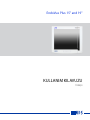 1
1
-
 2
2
-
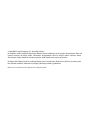 3
3
-
 4
4
-
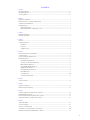 5
5
-
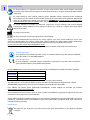 6
6
-
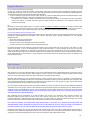 7
7
-
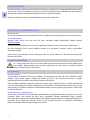 8
8
-
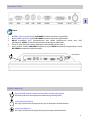 9
9
-
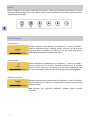 10
10
-
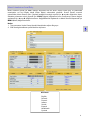 11
11
-
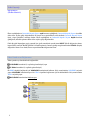 12
12
-
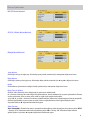 13
13
-
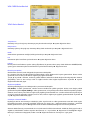 14
14
-
 15
15
-
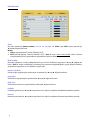 16
16
-
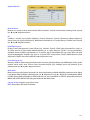 17
17
-
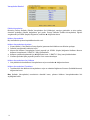 18
18
-
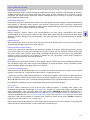 19
19
-
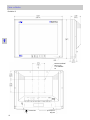 20
20
-
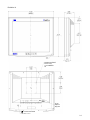 21
21
-
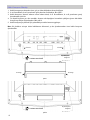 22
22
-
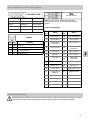 23
23
-
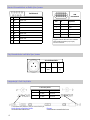 24
24
-
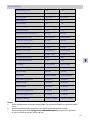 25
25
-
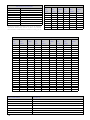 26
26
-
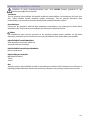 27
27
-
 28
28
-
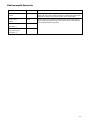 29
29
-
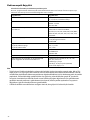 30
30
-
 31
31
-
 32
32
-
 33
33
-
 34
34
-
 35
35
-
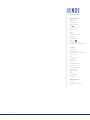 36
36